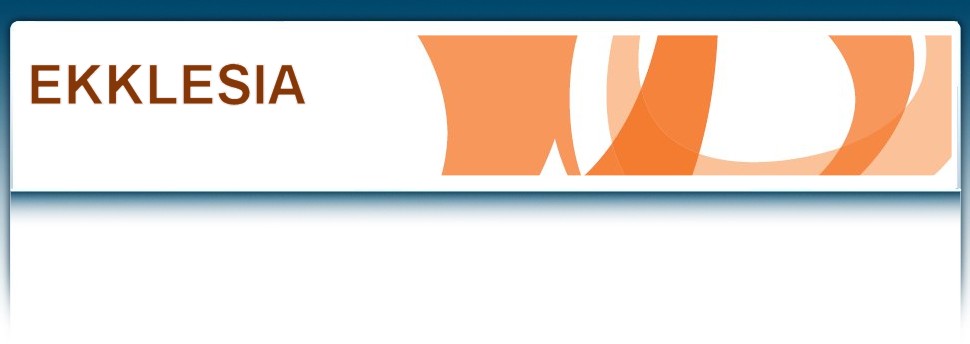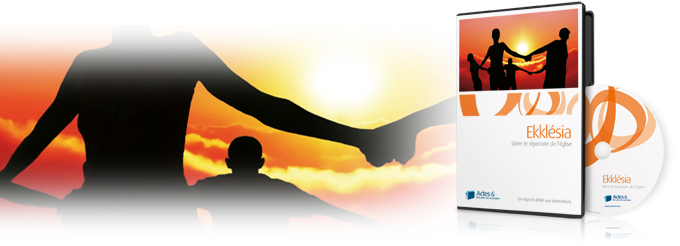Prise en main du logiciel EKKLESIA - Configuration
Au sommaire :
- Menu « Dossiers et options / Coordonnées (de l'association) »
- Menu « Dossiers et options / Sauvegarder
- Menu « Dossiers et options / Configuration générale : Impressions et exportations »
Menu « Dossiers et options / Coordonnées (de l'association) »
Lors de la première utilisation, EKKLESIA ouvre cette option. Si vous n'avez pas encore saisi votre numéro de licence, une fenêtre vous rappelle l'obligation « morale » d'acquérir le logiciel si vous l'utilisez régulièrement.
La personne chargée de gérer le répertoire de l'association, de l'église, de la paroisse ou du poste, est appelée « administrateur de la base de données ». Elle définit les autres utilisateurs du logiciel, leur mot de passe, leur accès aux fonctions du logiciel et aux différentes informations sur les membres. Le premier champ vous invite à saisir son prénom et son nom.
Une liste déroulante permet de choisir le type de structure gérée : une église évangélique, un poste de l'Armée du Salut, une paroisse catholique ou une association de la loi 1901. D'autres possibilités pourront être offertes ultérieurement selon les suggestions des utilisateurs.
Le vocabulaire employé dans le logiciel s'adapte en fonction de votre structure.
A propos des deux premiers onglets
Une église évangélique est généralement structurée autour de deux entités juridiques :
- une association cultuelle et
- une association diaconale.
Les deux premiers onglets permettent l'enregistrement des données concernant ces deux entités : nom, adresse, téléphone, fax, mail et site Internet.
Si votre association est structurée autour d'une seule association, laissez vierges les champs du deuxième onglet.
Remarques :
-
Pour permettre l'enregistrement en ligne de votre produit, une adresse e-mail doit être saisie sur le premier onglet.
-
A partir de la version 12.2.1, il est possible de charger le logo de la structure principale. Ce logo et les coordonnées de la structure principale seront imprimées sur les fiches des membres.
Onglet « Licence - Commande d'Ekklésia »
L'onglet « Licence - Commande d'Ekklésia » permet l'impression du bon de commande du logiciel (acquisition de la licence d'utilisation) et la saisie des code client et numéro de licence que nous vous communiquerons.
Onglet « Configuration mailing »
L'onglet « Configuration mailing » vous permet de choisir entre CALEB Mails et votre logiciel de messagerie pour envoyer des mails à partir d'Ekklésia. Nous recommandons l'usage du petit utilitaire CALEB Mails qu'il vous faudra configurer.
Onglet « Configuration groupes »
Des groupes peuvent être créés dans EKKLESIA. Les personnes appartenant à ces groupes peuvent y avoir des rôles différents : simples membres, responsables, co-responsables…
Sous l'onglet « Divers », vous pouvez saisir les différentes catégories de membres à l'intérieur des groupes. Deux sont créées et ne peuvent être modifiées : « Membre » et « Responsable ».
Dans les versions 10 et antérieures, les types de groupe ne pouvaient être modifiés. Désormais, ils peuvent être renommés et il est possible d'en ajouter. Commencez par répertorier tous les types de rassemblement des membres : Services (comptabilité, ménage...), groupes, groupes de maison, administratif (AG, CA, bureau...), etc.
Vous avez ainsi compris qu'il y a d'une part des catégories de groupe, saisies ou modifiable à partir du menu « Dossiers et options / Coordonnées (de l'association) » sous l'onglet « Configuration groupes », et d'autre part les groupes, que l'on peut saisir et modifier à partir du menu « Groupes / Gérer les groupes ».
Attention : Il n'est pas possible de supprimer une catégorie de groupes mais vous pouvez, dans un premier temps, réaffecter les groupes qui la composent à une autre catégorie de groupes et, dans un deuxième temps, renommer cette catégorie pour ne plus être tenté de l'utiliser.
Menu « Dossiers et options / Sauvegarder »
Pour sauvegarder la base de données, choisissez « Sauvegarder » du menu « Dossiers et options ».
Les fichiers de sauvegarde peuvent être conservés dans un répertoire déterminé du disque dur ou sur une clé USB. Choisissez le dossier de sauvegarde.
Une sauvegarde est constituée par 2 fichiers au format ZIP. L'un contient les fichiers de la structure ; l'autre contient les données personnelles de l'utilisateur courant (répertoire personnel, notes sur les membres…). Les noms des fichiers de sauvegarde incluent la date et l'heure ; ce qui permet d'en stocker plusieurs sur le même support.
Une recommandation : Les sauvegardes doivent être faites régulièrement afin de limiter les risques de perte de données. Il est recommandé de sauvegarder régulièrement sur au moins 2 supports.
Remarque : A ce point, les fiches d'accompagnement ne sont pas sauvegardés.
La fenêtre « Exporter les fiches d'accompagnement » apparaît :
- choisissez le répertoire de destination ;
- sélectionnez les utilisateurs dont les fiches doivent être sauvegardées ;
- cliquez sur le bouton Exporter ;
- fermer la fenêtre.
Menu « Dossiers et options / Configuration générale : Impressions et exportations »
Cette option permet de choisir la police d'impression des documents édités par Ekklésia et le format des exportations autres que PDF : TXT ou CSV.
- Les fichiers de format CSV s'ouvrent directement dans un tableur (Excel par exemple).
- Les impressions ont été programmées pour une bonne mise en forme avec la police « Arial ». Cependant, d'autres polices peuvent être essayées.
|
Caleb Gestion | Aide Caleb Gestion | FAQ | Cours de comptabilité | Caleb Paye des cultes |Ekklesia | Contact | Sitemap |